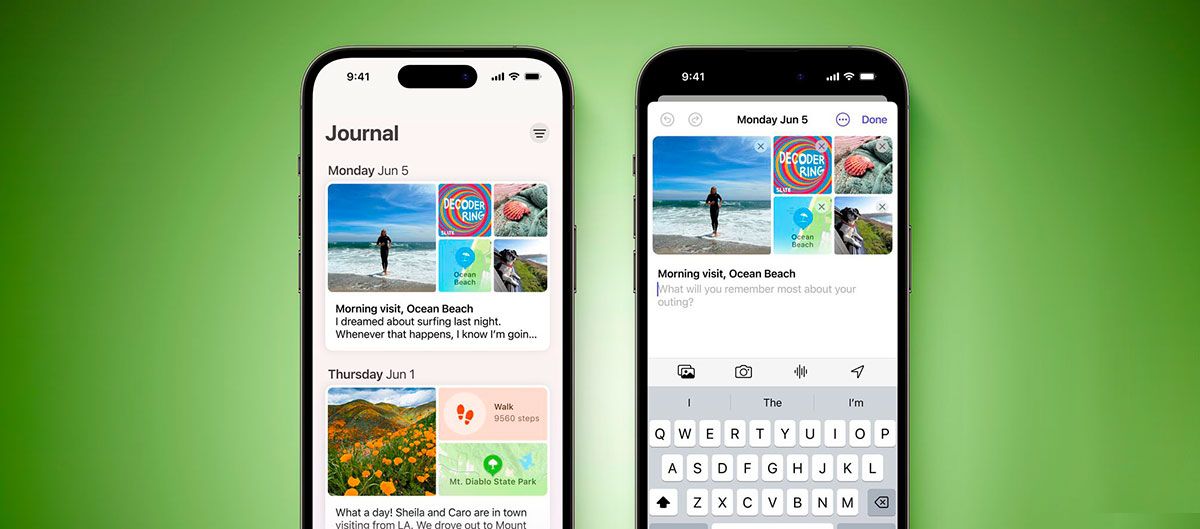
iOS 17.2: Как использовать новое приложение Дневник от Apple
в iCases BlogРазбираемся в основных функциях.
Apple наконец-то объявила о выпуске собственного приложения для ведения дневника на операционной системе Епл 17.
Приложение Apple Journal позволяет записывать свои ежедневные мысли и действия, включая такие данные, как фотографии, прослушиваемую музыку и упражнения, а также предоставляет темы для сочинений.
Создание первой записи в Дневнике
Приложение "Дневник" имеет простой и интуитивно понятный интерфейс. Когда вы откроете его, появится кнопка "+", нажав на которую, вы сможете начать новую запись. Если вы добавляете несколько записей, кнопка в правом верхнем углу позволяет отфильтровать их по фотографиям и действиям.
Интерфейс записи включает в себя несколько кнопок в верхней части клавиатуры, с помощью которых можно получить доступ к вышеупомянутым "моментам", добавить фотографии, сделать снимки, добавить аудиозапись и, соответственно, добавить метки местоположения. Перед их использованием вам будет предложено разрешить приложению доступ к вашим фотографиям, камере, микрофону и местоположению. Записи в дневнике автоматически датируются, а избранные можно добавить в закладки.
По умолчанию приложение предлагает недавние моменты из вашей недели, включая фотографии, тренировки или места, которые вы посетили, и вы можете использовать их в качестве подсказок для написания текста, либо нажать на "Новый вход" и начать печатать. (Чтобы писать новые записи, не просматривая предложения, сначала переключите кнопку в Настройках ➝ Ежедневные предложения Пропускать ежедневные предложения).
Дневник может предложить вам подсказки
Если у вас есть серьезный случай блокировки писателя, приложение Journal может предложить вам подсказки ввода в виде "размышлений". При начале новой записи эти размышления появляются между рекомендуемыми и недавними "моментами", призванными вдохновить и направить вас, предоставляя идеи и темы для изучения в каждой записи.
Размышления могут варьироваться от наводящих на размышления вопросов до творческих письменных подсказок, и если тот, который вам предлагают, не поворачивает ваши передачи, вы можете создать новый, нажав на две стрелки, которые образуют круг.
Настройка расписания Дневника
Следить за журналом может быть сложно, но ваш iPhone может сделать это намного проще с помощью новой функции планирования приложения Journal. Вот как это настроить.
- Откройте приложение "Настройки" на своем iPhone.
- Прокрутите вниз и нажмите "Дневник".
- Нажмите Расписание ведения журнала, затем переключите переключатель рядом с Расписанием.
- Выберите дни недели, которые вы хотите, чтобы вам напомнили написать, и выберите время суток, чтобы получить приглашение.
Вариант планирования - это не просто напоминание - это формирование привычки. Так что, будь то мягкое уведомление, которое вам нужно утром, или подсказка перед сном, вы можете адаптировать эту функцию к своей личной рутине.
Как заблокировать Дневник на iPhone?
Конфиденциальность и безопасность имеют первостепенное значение, когда дело доходит до личного ведения журнала. Вот почему приложение Apple Journal представляет расширенные функции безопасности, включая шифрование и защиту паролем, чтобы защитить ваш журнал от несанкционированного доступа.
Чтобы заблокировать журнал с помощью пароля вашего устройства, Face ID или Touch ID, выполните следующие действия.
- Откройте приложение "Настройки" на своем iPhone.
- Прокрутите вниз и нажмите "Журнал".
- Нажмите "Заблокировать журнал" и введите свой пароль при появлении запроса.
- Включите переключатель рядом с Lock.
- Нажмите «Задать пароль», затем выберите один из вариантов: Сразу, Через 1 минуту, Через 5 минут, Через 15 минут.
Источник: MacRumorc.










